在 Windows 中卸載或移除應用程式和程式
拿掉應用程式和程式的方法有幾種,因此如果您找不到您要尋找的應用程式,您可以嘗試其他位置。 請注意,有些應用程式和程式已內建於 Windows,無法卸載。 如果程式只是執行不正確,您可以先嘗試 修復程式 。
Windows 11Windows 10
從 [開始] 功能表解除安裝
選取 [開始 > 所有應用程式 ,然後在顯示的清單中搜尋應用程式。
長按 (或以滑鼠右鍵按一下) 應用程式,然後選取 [解除安裝]。
在 [設定] 中卸載
選取 [應用程式> 已安裝的應用程式] > [設定] > [開始 ] 。
尋找您要移除的應用程式,選取 [ 更多 > 卸載]。
附註: 某些應用程式目前無法從 [設定] 應用程式中卸載。 如需卸載這些應用程式的說明,請依照指示從 控制台 卸載。
從 控制台 卸載
在任務欄上搜尋時,輸入 控制台,然後從結果中選取它。
選取 [程式] > [程式和功能]。
長按 (或以滑鼠右鍵按一下) 您要移除的程式,然後選取 [解除安裝] 或 [解除安裝/變更]。 然後依照畫面上的指示進行。
需要更多協助嗎?
如果您找不到應用程式或程式,請嘗試 在 Windows 中查看您所有的應用程式, 且安裝後,程式 未列在新增/移除程式中中的提示。
如果您在卸載時收到錯誤訊息,請嘗試程式 安裝和卸載疑難解答員。
如果您嘗試移除惡意代碼,請參閱利用 Windows 安全性 維持受保護狀態以瞭解如何執行掃描。 或如果您使用其他防毒軟體程式,請查看其防毒保護選項。
Windows 10 將於 2025 年 10 月終止支援
2025 年 10 月 14 日之後,Microsoft 將不再提供 Windows Update、技術協助或 Windows 10 安全性問題修正的免費軟體更新。 您的電腦仍可運作,但我們建議您移至 Windows 11。
深入了解
從 [開始] 功能表解除安裝
選取 [開始 ],然後在顯示的清單中尋找應用程式或程式。
長按 (或以滑鼠右鍵按一下) 應用程式,然後選取 [解除安裝]。
從 [設定] 頁面解除安裝
選取 [開始],然後選取 [應用程式 > 設定 ]> 應用程式 & 功能。
選取您要移除的應用程式,然後選取 [解除安裝]。
從 [控制台] 解除安裝 (適用於程式)
在工作列的搜尋方塊中,輸入「控制台」,然後從結果中選取它。
選取 [程式] > [程式和功能]。
長按 (或以滑鼠右鍵按一下) 您要移除的程式,然後選取 [解除安裝] 或 [解除安裝/變更]。 然後依照畫面上的指示進行。
需要更多協助嗎?
如果您找不到應用程式或程式,請嘗試 在 Windows 中查看您所有的應用程式, 且安裝後,程式 未列在新增/移除程式中中的提示。
如果您在卸載時收到錯誤訊息,請嘗試程式 安裝和卸載疑難解答員。
如果您嘗試移除惡意代碼,請參閱利用 Windows 安全性 維持受保護狀態以瞭解如何執行掃描。 或如果您使用其他防毒軟體程式,請查看其防毒保護選項。